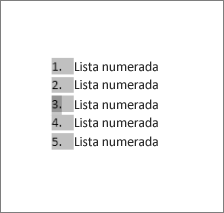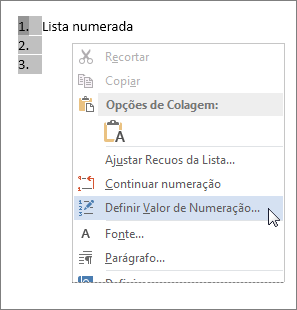Alterar a sequência de numeração em uma lista pode causar dores de cabeça, mas use as seguintes etapas e evitará problemas mais tarde:
-
Clique duas vezes nos números da lista. O texto não será exibido selecionado.
-
Clique com o botão direito do mouse no número que deseja alterar.
-
Clique em Definir Valor de Numeração.
-
Na caixa Definir valor para: use as setas para alterar o valor para o número desejado.
Dica: Por mais tentador que seja alterar manualmente os números em uma lista, não faça isso. Use sempre as opções de comando para fazer as alterações. Se Word perder a noção do que você fez, os problemas poderão aparecer quando você quiser fazer outras alterações de lista mais tarde.
Comece com 1.
Se você quiser alterar qualquer número em uma lista para 1, veja como:
-
Clique duas vezes nos números da lista. O texto não será exibido selecionado.
-
Clique com o botão direito do mouse no número que você deseja iniciar uma nova lista.
-
Clique em Reiniciar em 1.